copilot 설치 방법
- DDD원래의
- 2024-08-16 16:19:17513검색
이 가이드에서는 AI 기반 코드 제안 도구인 Copilot의 설치 과정을 설명합니다. 설치에는 구독 가입, 확장 프로그램 다운로드, 코드 편집기 다시 시작이 포함됩니다. Copilot은 초기 개발에 권장됩니다
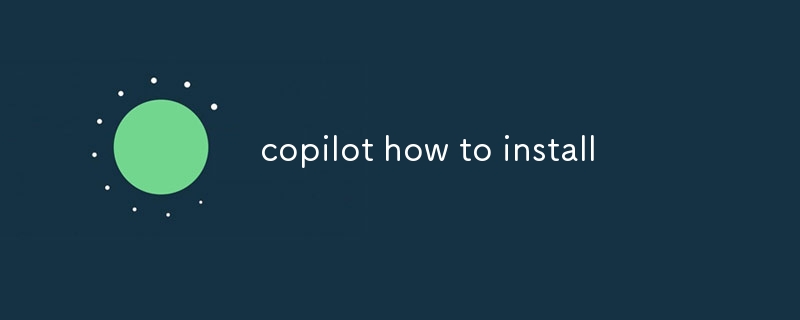
Copilot: 설치 가이드
Copilot 설치 방법
Copilot 설치는 몇 가지 간단한 단계로 완료할 수 있는 간단한 프로세스입니다.
- 로그인 Copilot을 위한 준비: Copilot 웹사이트를 방문하여 계정을 만드세요. Copilot을 설치하고 사용하려면 서비스에 가입해야 합니다.
- Copilot 확장 설치: 구독한 후 원하는 코드 편집기에 대한 Copilot 확장을 다운로드하세요. 확장 프로그램은 Visual Studio Code, JetBrains IntelliJ IDEA 및 Neovim에서 사용할 수 있습니다.
- 코드 편집기를 다시 시작하세요. 확장 프로그램을 설치한 후 코드 편집기를 다시 시작하세요. 이제 Copilot 기능을 사용할 수 있습니다.
Copilot을 언제 설치해야 합니까?
Copilot을 설치하는 최적의 시간은 개별 작업 흐름과 요구 사항에 따라 다릅니다.
- 개발 프로세스 초기: Copilot은 특히 개발 초기 단계에서 코드 구조를 구축하고 상용구 코드를 생성하는 데 도움이 됩니다.
- 코딩 문제에 직면할 때: Copilot은 복잡한 코딩 문제에 대한 솔루션을 제안하는 데 탁월하여 다양한 접근 방식을 탐색하고 최고의 솔루션입니다.
- 코드 품질 향상을 위한: Copilot의 제안은 코딩 모범 사례 및 표준을 준수하도록 설계되었으므로 코드의 전반적인 품질을 향상시키는 데 도움이 될 수 있습니다.
Copilot 설치 전제 조건:
설치하기 전에 Copilot은 다음 전제 조건을 충족하는지 확인하세요.
- 호환되는 코드 편집기: Copilot은 현재 Visual Studio Code, JetBrains IntelliJ IDEA 및 Neovim과 호환됩니다.
- Active Copilot 구독: 액세스하려면 유료 구독이 필요합니다. Copilot의 기능.
- 지원되는 프로그래밍 언어: Copilot은 Python, Java, JavaScript, Go, Rust, TypeScript 및 C++로 코딩을 지원합니다.
위 내용은 copilot 설치 방법의 상세 내용입니다. 자세한 내용은 PHP 중국어 웹사이트의 기타 관련 기사를 참조하세요!
Python Java JavaScript typescript rust for visual studio idea visual studio code intellij idea copilot Access
성명:
본 글의 내용은 네티즌들의 자발적인 기여로 작성되었으며, 저작권은 원저작자에게 있습니다. 본 사이트는 이에 상응하는 법적 책임을 지지 않습니다. 표절이나 침해가 의심되는 콘텐츠를 발견한 경우 admin@php.cn으로 문의하세요.
이전 기사:copilot 댓글에서 코드를 생성하는 방법다음 기사:copilot 댓글에서 코드를 생성하는 방법

